
Máy tính bảng có thẻ nhớ microSD
Sử dụng máy tính bảng và các thiết bị kỹ thuật số khác mỗi ngày, mọi người tải xuống và truyền rất nhiều thông tin thông qua các tiện ích của họ. Tất cả các tài liệu được lưu trữ trong bộ nhớ trong, mà luôn luôn là đủ. Đó là lý do tại sao họ bắt đầu sử dụng ổ đĩa MicroSD (micro SD). Ngoài ra, các thiết bị khác có thể được kết nối với máy tính bảng để mở rộng không gian đĩa có sẵn. Về cách kết nối ổ flash USB với máy tính bảng, xem chi tiết trong bài viết này.
Cách kết nối ổ đĩa flash với máy tính bảng
Cần lưu ý ngay rằng bạn không nên vội vàng kết nối ổ cứng ngoài với máy tính bảng. Vâng, rất có thể nó sẽ hoạt động và thông tin có thể được đọc từ nó. Nhưng việc thiếu năng lượng có thể làm hỏng ổ đĩa, vì vậy tốt hơn là sử dụng ổ USB với nguồn điện riêng của bạn trong những trường hợp như vậy.
Nhiều thiết bị đã có sẵn các đầu nối tích hợp cho ổ đĩa flash MicroSD và USB. Sau đó, bạn có thể sử dụng trình kết nối thích hợp và xem dữ liệu từ ổ đĩa mà không gặp vấn đề gì.

Bộ chuyển đổi micro USB sang USB
Nếu thiết bị không có đầu nối USB, thì bạn có thể sử dụng cáp OTG để kết nối ổ flash USB như vậy. Nó có một cổng microUSB hoặc bất kỳ đầu nối phổ biến nào khác ở một đầu và một cổng USB ở đầu kia. Thay vì cáp OTG, bạn có thể thử sử dụng bộ chia USB. Đối với điều này, thiết bị phải hỗ trợ chế độ máy chủ USB. Bây giờ hầu hết các thiết bị đều hỗ trợ tính năng này, sự cố chỉ có thể xảy ra ở các phiên bản Android cũ hơn. Để kiểm tra xem chức năng này có được thiết bị hỗ trợ hay không, bạn có thể nghiên cứu các đặc điểm của thiết bị hoặc kiểm tra thực tế. Đó là khuyến khích rằng thanh USB được kết nối có hệ thống tệp FAT32, nhưng cũng có thể làm việc với NTFS. Kết nối rất đơn giản: máy tính bảng và ổ flash USB được kết nối với cáp OTG. Sau đó, một thông báo sẽ xuất hiện trong khu vực thông báo rằng một ổ đĩa mới đã được kết nối. Từ thông báo này, bạn có thể truy cập nội dung của phương tiện bằng cách mở nó trong trình quản lý tệp.

Logo ES Explorer
Tốt nhất là sử dụng trình quản lý tệp của bên thứ ba để xem tệp từ ổ flash USB, ví dụ: ES Explorer, cho phép bạn đọc NTFS từ bên dưới Android.
Các lý do mà máy tính bảng không nhìn thấy ổ đĩa là gì
Nếu, khi kết nối ổ flash USB bằng cáp, một thông báo xuất hiện cho biết không thể kết nối ổ USB, thì rất có thể máy tính bảng không thể đọc dữ liệu từ hệ thống tệp chứa dữ liệu trên ổ flash USB này.

Kích thước thẻ SD
Nếu hoàn toàn không có thông báo nào xuất hiện và thiết bị không thấy ổ USB thì có lẽ thiết bị không hỗ trợ chức năng lưu trữ USB.
Có thể là bộ nhớ Flash của bộ nhớ flash vượt quá dung lượng được hỗ trợ, vì vậy nếu ổ đĩa lớn và thiết bị không nhìn thấy nó, bạn có thể thử chèn một ổ flash nhỏ hơn vào nó.
Cũng có thể có một vấn đề trong chính ổ đĩa flash, để xác minh điều này, bạn cần kết nối nó với một thiết bị khác và kiểm tra hoạt động. Nó cũng đáng để kiểm tra thiệt hại cho chính cáp OTG và đầu nối MicroUSB.
Một số tiện ích đã có cổng USB tích hợp, đặc biệt là chúng thường bao gồm máy tính bảng biến áp có bàn phím. Trong trường hợp này, lý do tại sao máy tính bảng có thể không thấy ổ đĩa flash là một số:
- bản thân cổng USB của thiết bị bị hỏng;
- nếu thiết bị đang chạy Windows, trình điều khiển có thể chưa được cài đặt chính xác;
- Ổ đĩa flash đã trở nên không sử dụng được do hư hỏng cơ học.

Cổng lưu trữ
Nó xảy ra rằng thiết bị không nhìn thấy thẻ Micro SD. Cách dễ nhất để cố gắng giải quyết vấn đề là khởi động lại thiết bị.
Đôi khi, do thay đổi danh bạ hoặc kết nối không chính xác, thẻ Micro SD không kết nối đúng với thiết bị và không thể đọc được dữ liệu. Để giải quyết vấn đề này, bạn chỉ cần tháo thẻ và lắp lại.
Nếu các phương pháp này không giải quyết được vấn đề, máy tính bảng vẫn không thấy thẻ nhớCó thể thẻ SD có hệ thống tệp khác. Trong trường hợp này, bạn cần sử dụng đầu đọc thẻ để kết nối thẻ với máy tính xách tay hoặc máy tính và sử dụng một chương trình đặc biệt (ví dụ: SD Formatter) để định dạng ổ flash USB vào hệ thống tệp FAT32. Hành động tương tự có thể được thực hiện với các công cụ tiêu chuẩn của hệ điều hành Windows:
- bạn cần tìm phương tiện cần thiết trong trình thám hiểm và nhấp chuột phải vào nó;
- chọn mục Định dạng hình thức khác trong menu mở ra;
- ở dạng xuất hiện, chọn hệ thống tệp FAT32;
- để lại các mục còn lại, nhưng bỏ chọn mục "Nhanh";
- Nhấp vào nút Start Start.
Tùy thuộc vào kích thước của thẻ nhớ, việc định dạng sẽ mất 3-10 phút. Sau khi hoàn thành định dạng, ổ đĩa sẽ được gỡ bỏ khỏi máy tính và đưa vào thiết bị để xác minh.
Đôi khi chủ sở hữu tiện ích chọn phương tiện sai cho thiết bị của họ và sau đó họ có thể hiểu được những gì cần làm để nó hiển thị và hoạt động chính xác. Thẻ nhớ có thể yêu cầu điện áp cao hơn mức được đưa đến cổng cho chúng trong thiết bị. Đó là, đơn giản là họ có thể không có đủ thức ăn.
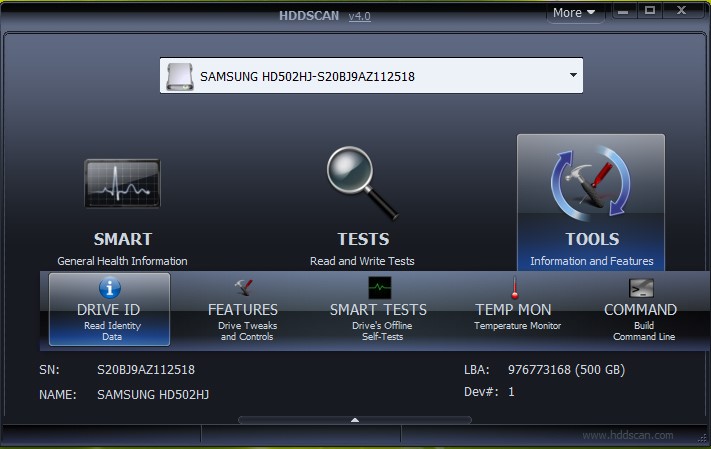
Giao diện tiện ích quét quét
Cũng có thể MicroSD có thiệt hại cơ học, trong trường hợp đó không thể làm gì được. Điều tương tự sẽ là câu trả lời cho câu hỏi tại sao máy tính bảng có thể không nhìn thấy thẻ SIM thông thường.
HDDScan có thể giúp sửa chữa các thành phần xấu trên phương tiện USB và MicroSD, nếu có. Cần tiến hành kiểm tra đọc và viết (Kiểm tra đọc và Kiểm tra quét). Họ sẽ giúp xác định xem có các thành phần xấu trên thẻ nhớ hay không, vì không thể làm việc với nó bình thường và máy tính bảng không nhìn thấy nó. Nếu có những cái như vậy, thì bằng cách sử dụng chương trình DM Disk Editor, bạn có thể thay thế các thành phần xấu bằng số không. Do đó, các khu vực không hoạt động sẽ thay đổi và ổ đĩa sẽ hiển thị chính xác.



